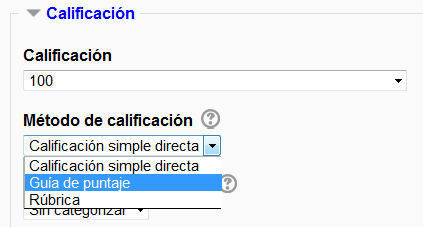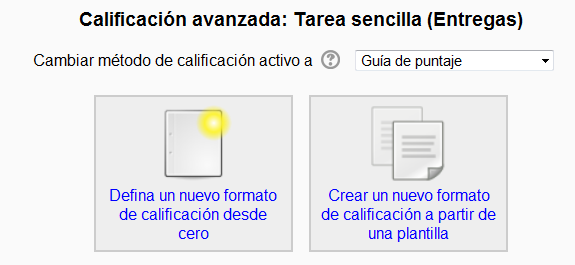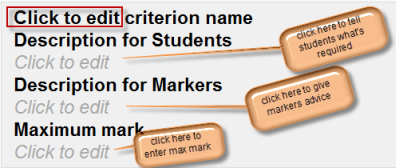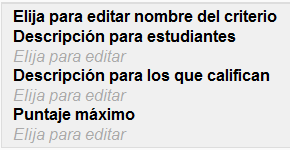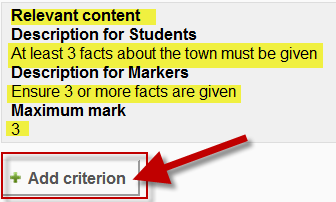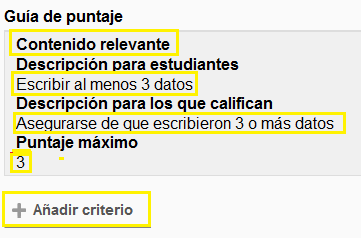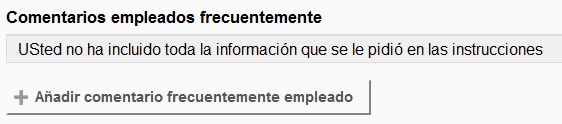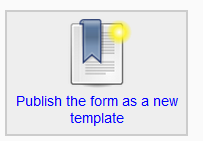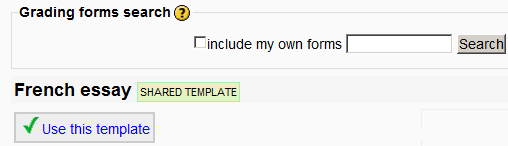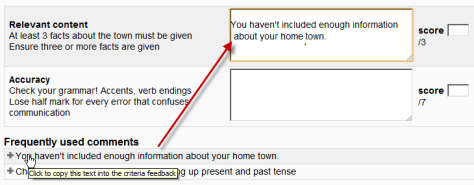Guía de puntaje
Nota: Pendiente de Traducir. ¡Anímese a traducir esta página!. ( y otras páginas pendientes)
Nota del traductor: La expresión inglesa marking guide se tradujo como Guía de puntaje en el Español de México y como guía de evaluación en el Español internacional.
Una guía de puntaje es un método avanzado de calificar en donde un profesor escribe un comentario por criterio y califica hasta un máximo.
Seleccionar Guía de Puntaje
- Crear una tarea, y en la sección de calificaciones, elegir de entre el menú desplegable de Método de calificación la opción Guía de puntaje :
Crear una nueva Guía de Puntaje
- Cuando se ha creado la tarea y se ha seleccionado a Guía de puntaje como se describió arriba, elija Guardar y mostrar y elija Defina un nuevo formato de calificación desde cero
- (Vea la sección 5 para información sobre cómo usar una plantilla.)
- Dele un nombre y una descripción a la guía.
- Haga click sobre de el nombre del criterio para editarlo. Se abrirá una caja en la cual podrá escribir.
- Elija los enlaces marcados Elija para editar para proporcionar una explicación para los estudiantes y para las personas que calificarán sobre lo que se requiere. Se abrirá una caja en a cual podrá escribir.
- Elija el enlace marcado Elija para editar para configurar un puntaje máximo para este criterio, Se abrirá una caja en a cual podrá escribir.
Añadir más criterios
- Elija el botón para añadir uno o más criterios (y luego repita el procedimiento de arriba)
Añadir comentarios usados frecuentemente
- Si un profesor regularmente usa los mismo scomentarios al calificar, es posible añadir estos a un banco de comentarios usados frecuentemente.
- Haga click en el enlace CElija para editar y añada un comentario.
- Elija el botón para +Añadir comentario frecuentemente empleado para añadir otro y repita cuanto sea necesario:
Opciones de la Guía de Puntaje
- Al seleccionar las casillas apropiadas, es posible permitirles a los estudiantes el que vean (o no) la definición de la guía y cuantos puntos se proporcionan por cada criterio.
Guardar y usar la Guía de puntaje
- Una vez que esté completa, la guía puede guardarse como un borrador o guardarse lista para usarse, de acuerdo al botón seleccionado al fondo de la pantalla.
Editar o eliminar la Guía de puntaje
- Una vez que esté completa, la guía puede editarse o eliminarse al ir a Configuraciones > Asdministración de la tarea > Calificación avanzada > Guía de puntaje. Aparecen opciones para editar o eliminar los formatos actualmente definidos.
- Cuando una tarea haya sido calificada, aparecerá una advertencia si la guía fuera editada, para revisar si es que las tareas requerirán ser recalificadas o no.
Uso de plantillas
- Auellos usuarios con la capacidad Capabilities/moodle/grade:sharegradingforms (y tal vez Capabilities/moodle/grade:managesharedforms) pueden guardar sus formatos como una plantilla, para que otros los usen. Ellos verán una opción adicional en Configuraciones > Administración de la tarea > Calificación avanzada
(Tome nota de que los profesores por defecto NO tienen estas capacidades.)
- If templates have been made available, then on first accessing the Marking guide, teachers may select to "Create a new grading form from a template". This will open up a search box to locate the desired template:
Duplicar la Guía de puntaje
Note that when duplicatingor restoring a Marking guide, frequently used comments will be duplicated only from from Moodle 2.6.2 onwards. Prior to this version they were not copied over.
Calificar tareas
- When the assignment to be graded is accessed in the usual way, the form appears with the criteria and an empty comments and score box. If frequently used comments have been added, the teacherclicks into the box and then clicks on the required comment to insert it:
Cómo ven los estudiantes la guía de puntaje
When students click on an assignment which has a marking guide attached to it, they will see the marking guide as part of the information about their assignment. Thus, they can see the marking guide before they submit.
Vea también
- School demo example of teacher view of Marking guide ready for usage (Log in as username teacher/password moodle)
- School demo example of student view of Marking guide to help with assignment (Log in as username student/password moodle)